お世話になります。
株式会社〇〇〇〇〇の〇〇と申します。
この度は、はたらこねっとより弊社求人にご応募をいただきありがとうございます。
これまでの職務経験について、もう少し詳細をお伺いしたくご連絡させていただきました。
<応募書類提出先>
・送付先:株式会社〇○○○○ ○○(担当者)宛て
・アドレス:(メールアドレス)
・送付物:履歴書、職務経歴書
・送付期限:6月23日(金)まで
ご返信お待ちしております。
お手数おかけいたしますがよろしくお願いいたします。
はたらこねっとで応募したら、その日のうちに↑上記のメールが届きましたので、5日間かけて履歴書・職務経歴書を作成。
次は、送る方法・メール文の書き方です。
実際のやり取りを書きます。
まずは、「応募書類をデータで送る場合」の送る方法・パスワードのかけ方から。
応募書類をデータで送る場合
データで送る場合は、メールに添付して送ります。
この時、いくつか注意事項が!!
・Excelでも、Wordでも、必ずPDFに変換した方が無難、とのこと。
(私は、Wordで作成。Wordでの変換方法は後ほど記載します。)
・応募書類が複数ある場合(履歴書、職務経歴書など)、まとめてパスワードを設定できるフリーソフトをダウンロードした方がいい?(これについても後ほど記載します。)
PDFに変換した方が良い理由
どの転職サイトも、書類をデータで送る場合は、
PDFに変換すべし!
とのこと。
―PDFに変換した方が良い理由―
・簡単に印刷できる
・文字化けなど、レイアウトが崩れてしまう心配がない
・第三者に”改竄”されるリスク回避の為
私もPDFに変換して送ります。
(「WordをPDFに変換/パスワードを設定する方法」は、後ほど記載。)
パスワードを設定する方法は2つ~『フリーソフト』と『Word標準装備』~
無料でダウンロードできるフリーソフトは便利なの?
転職サイトの内の数社は、「専用のソフトをダウンロードし、インストールしておくように」と書いてありました。
―手順&理由はこちら―
1.新規フォルダを作成し、履歴書・職務経歴書を格納
2.そのフォルダの上で右クリックし、『ZIPファイルに圧縮する』を選択
3.ZIPファイルにパスワードを設定するには、専用のフリーソフトが必要。
転職サイトによると
『複数のファイルをメールで送りたい時に1つ1つパスワードをかけていたら手間がかかってしまう為、事前にフリーソフトをダウンロードしておくと、圧縮したZIPファイルにパスワードをかけられるので便利』ということらしい。

私だけ、専用のフリーソフトを
ダウンロード・インストールすればいいの?

企業側は、何もしなくても
私が送ったファイルを開けるのかな?
(๑-﹏-๑)ん〜
―悩んだ結果―
専用のフリーソフトをダウンロードせず、
Wordに標準装備されている機能でパスワードを設定することにしました。

Wordなら、どんな企業だって使っているはずだから
絶対、大丈夫!
WordをPDFに変換/パスワードを設定する方法※Windows11
Wordには、「PDFに変換する機能」が標準装備されています。
※Windows11使用
(versionによって標準装備されていない場合もあります。)
①『ファイル』タブをクリック
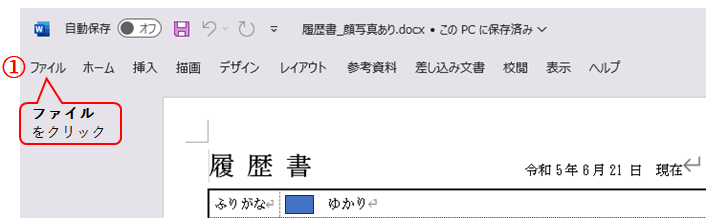
②『名前を付けて保存』をクリック
③『参照』をクリック
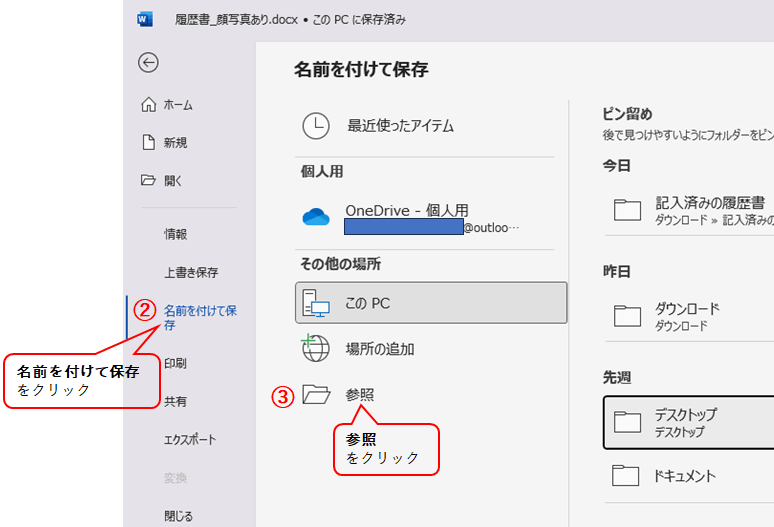
④『デスクトップ』をクリック
私は、デスクトップに保存しました。
⑤ファイル名:履歴書_氏名_提出(送信)する当日の日付
※名字と名前の間は『スペースなし』で入力しました。
⑥ファイルの種類:『PDF』を選択
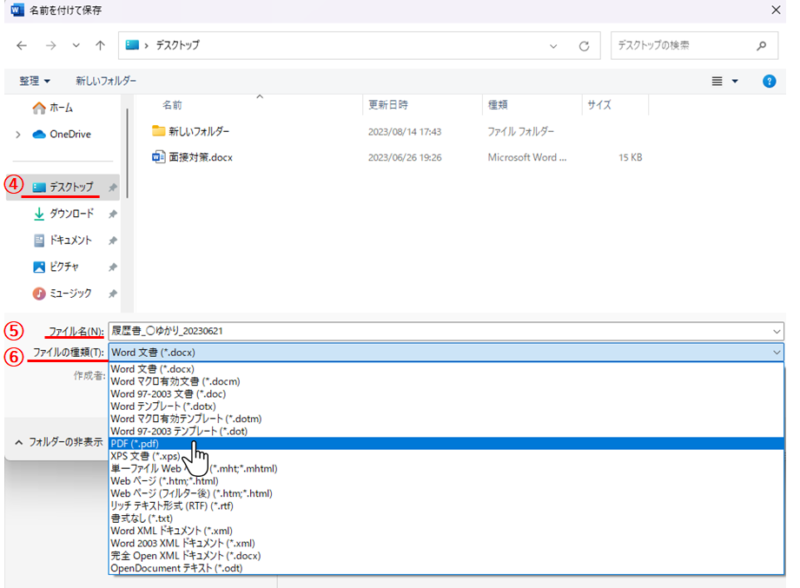
⑦『オプション』をクリック
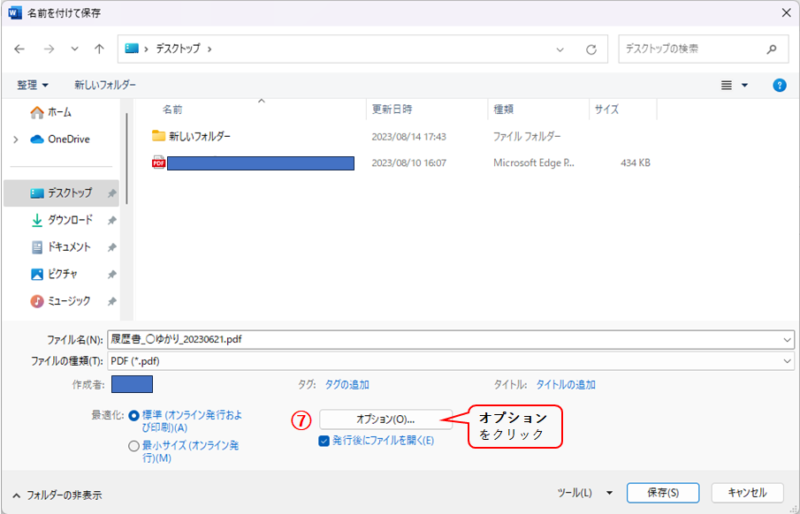
⑧『ドキュメントをパスワードで暗号化する』にチェックを入れます。
⑨『OK』をクリック
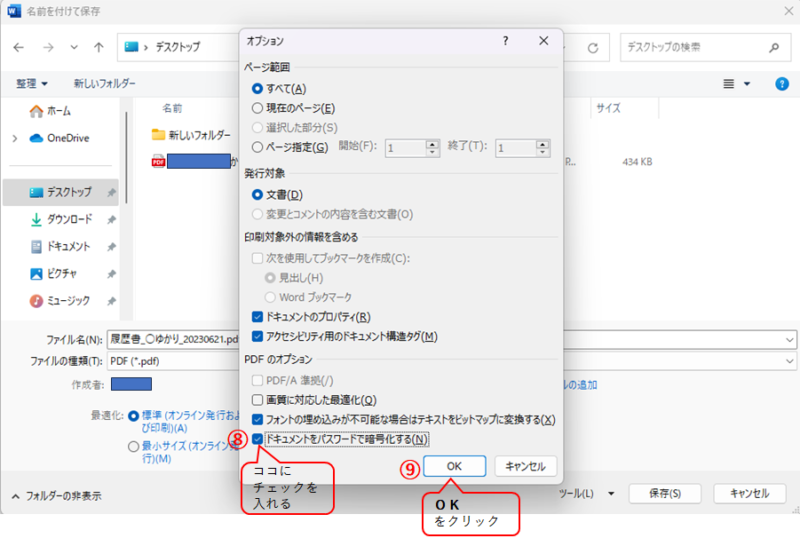
⑩『パスワード』を入力します。
※パスワードは、英文字(大文字、小文字)、数字、記号を組み合わせて10文字くらいで設定するのがベスト
⑪『パスワード』を再入力します。
⑫『OK』をクリック
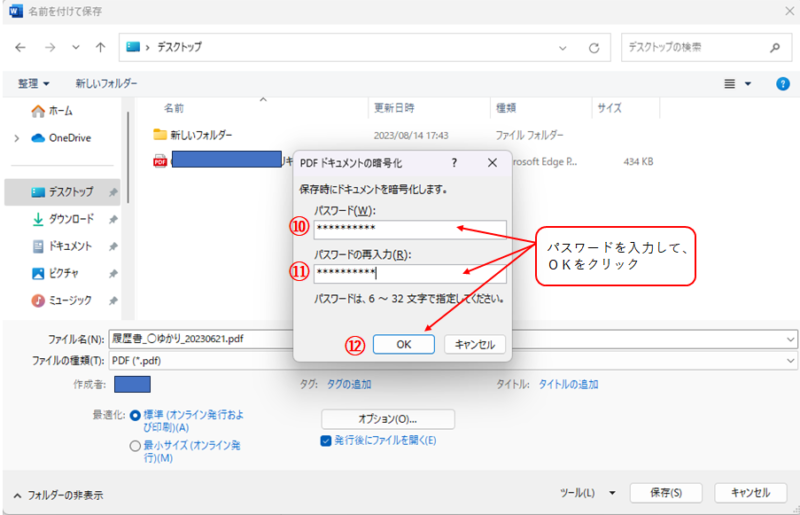
⑬『保存』をクリック
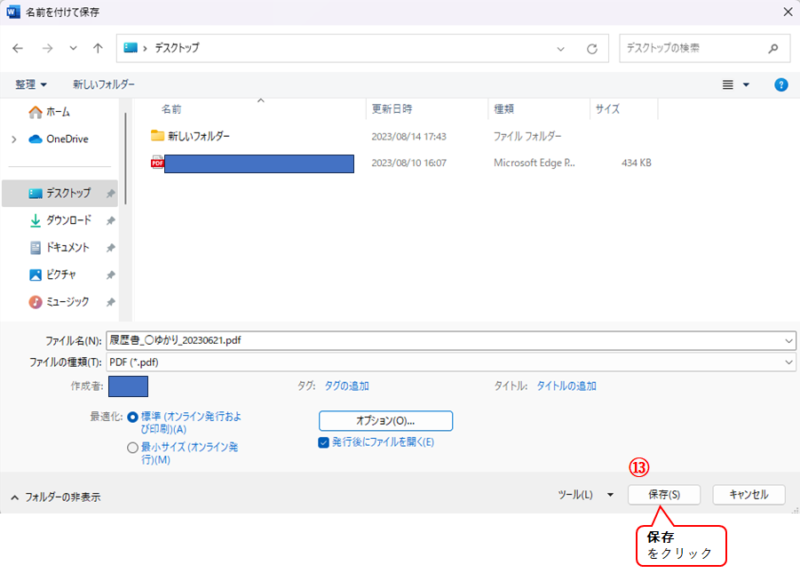
履歴書のデータをPDFに変換し、パスワードを設定しました。
同じように職務経歴書もPDFに変換し、パスワードを設定します。
ファイル名のつけ方
ファイル名は、『書類の名前_氏名_送信日』
例)
履歴書_氏名_送信日
職務経歴書_氏名_送信日
■■■広告の後は、『【実例】実際のメールのやりとり』です。
【実例】実際のメールのやり取り
応募書類にパスワードを設定した場合、メールは2通
・PDFファイルを添付したメール
・パスワードを知らせるメール
指示を受けて送る「PDFファイルを添付した」メール実例(私流)
私は、指示を受けて送る為、採用担当者の名字も分かっています。
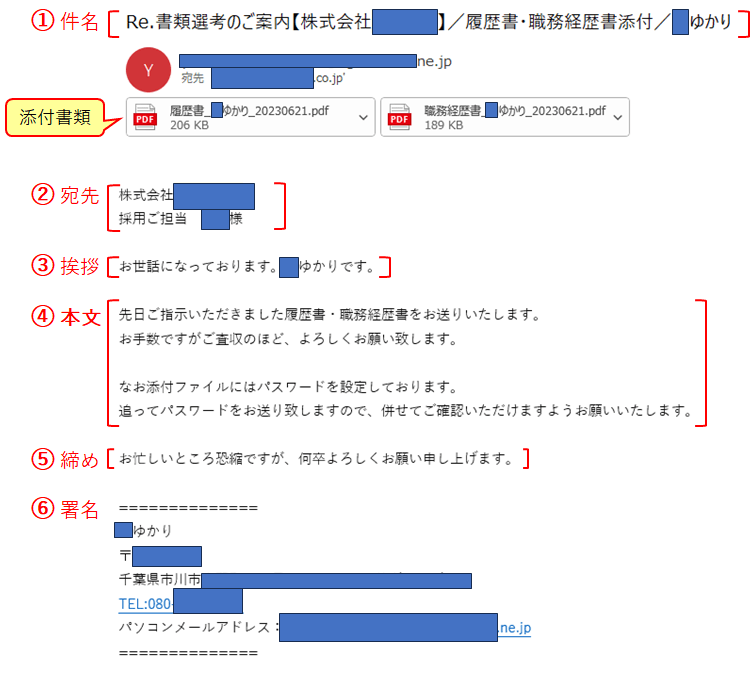
①件名:一目で分かる!がポイント
「何の用」で「誰」を件名に記載
②宛先:企業名は省略せずに。
担当者の名前が分からない場合は「採用ご担当者様」と書くのが基本
私は、いただいたメールに採用担当者の名字が記載されていた為、「採用ご担当 ○○様」
③挨拶:
初めて連絡する場合は、「初めてご連絡させていただきます。(氏名)と申します。」
「初めて」でない場合、「お世話になっております。○○です。」
④本文:用件を簡潔に。
「応募書類を添付していること」「後でパスワードを送ること」を記載
⑤締めの言葉:丁寧に!且つ、サラッと書いて終わりっ
⑥署名:シンプルに!必要事項を記載。
必要事項=氏名・住所・電話番号・メールアドレス
パスワードを知らせるメール実例(私流)
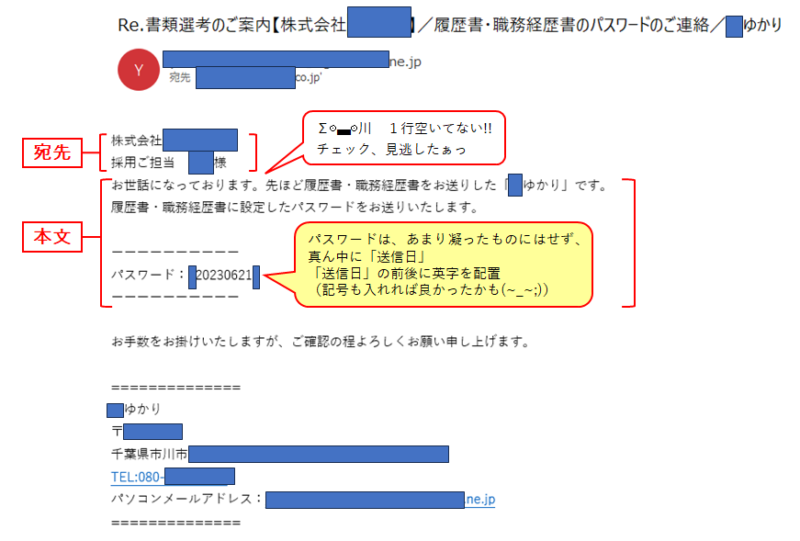
※「宛先」と「本文」の間は、1行空けます!!

チェックしたのに、見逃してしまいました…反省
―パスワードの作り方(私流)―
パスワードは、あまり凝ったものにはしませんでした。
真ん中に「送信日」を配置。
「送信日」の前後に英字を配置。

パスワードに
「記号も入れれば良かった」と反省
■■■広告の後は、書類選考通過後のメールのやり取りについて。実際に私が返信した【実例】を交えて説明しています。
書類選考通過!~日程調整と面接日確定~
日程調整
早速、↓下記のようなメールが届きました。
お世話になります。
株式会社〇〇〇〇〇人材開発部の○○と申します。
書類のご提出をいただき誠にありがとうございます。
○様には是非面接にお進みいただきたくご連絡いたしました。
早速ですが、面接候補日を第3希望まで下記のフォーマットでご返信頂けますでしょうか。
—ご返信用———————————-
【面接候補日】
・●月●日(曜日)●:●~●:●
・●月●日(曜日)●:●~●:●
・●月●日(曜日)●:●~●:●
面接方法:zoom面接
※ビデオ通話が必須となります(スマートフォン可)
※営業時間:平日9:00~18:00
どうぞよろしくお願いいたします。
採用担当者からのメールに対し、↓このように返信しました。
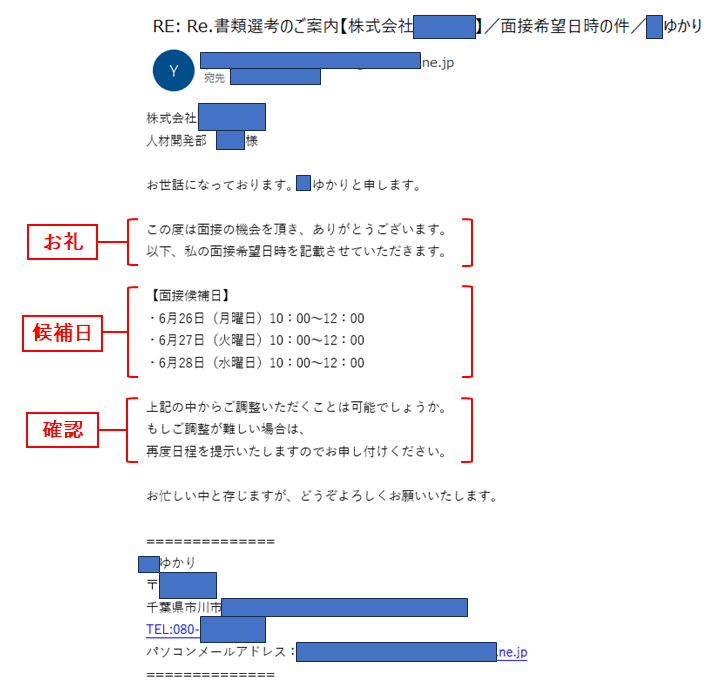
お礼:まずは、お礼を述べます。
候補日:指示に従います。
この時、「いつでもいい」は絶対ダメ!
採用担当者からのメールでは、
『面接候補日を第3希望まで下記のフォーマットでご返信頂けますでしょうか。』
とあります。
おそらく、これも選考です。
いただいたフォーマットに当てはめて面接候補日を第3希望まで書きます。

日程はともかく、
「時間の設定」をするのが難しかった…
―面接候補日の考え方(私流)―
応募した企業の営業時間は、平日9:00~18:00
・仮に9:00~を設定した場合
採用担当者は、勤務時間より前に出社して準備しなければならない。朝残業が発生してしまう。
・面接時間は、長くて1時間…かな。と考え、時間に幅を持たせました。そうすれば、採用担当者は臨機応変に対応できるかな。
※上記の考えから、面接候補日は、日程(曜日)10:00~12:00で候補日を提示しました。
確認:候補日を提示しましたが、その日程で調整していただけるか、お伺いを立てます。調整が難しい場合も考え、「再度日程を提示いたします」と言葉を添えました。
面接日確定
ご調整いただきありがとうございました。
下記の日程で実施させていただければと存じます。
【選考のご案内】
日 時:6月27日(火)10:00~ ※WEB面接
所要時間:30分~1時間程度
面接担当:○○
選考に関する問い合わせ先:080-****-****
【WEB面接について補足事項】
当日はZOOMを使用いたします。
お時間になりましたら下記URLからご入室をお願いいたします。
~中略~
【事前にご提出いただく資料】
①事前提出資料のご案内【株式会社○○○○○】という件名で
別途メールが届きますので、URLよりログインをお願いいたします。
②「ES/スキルチェックシート」をご入力ください。
※スキルチェックシートは該当分野がある場合のみご入力ください。
★ご提出期限:6月25日(日)13:00 まで★
お手数ではございますが、どうぞよろしくお願いいたします。
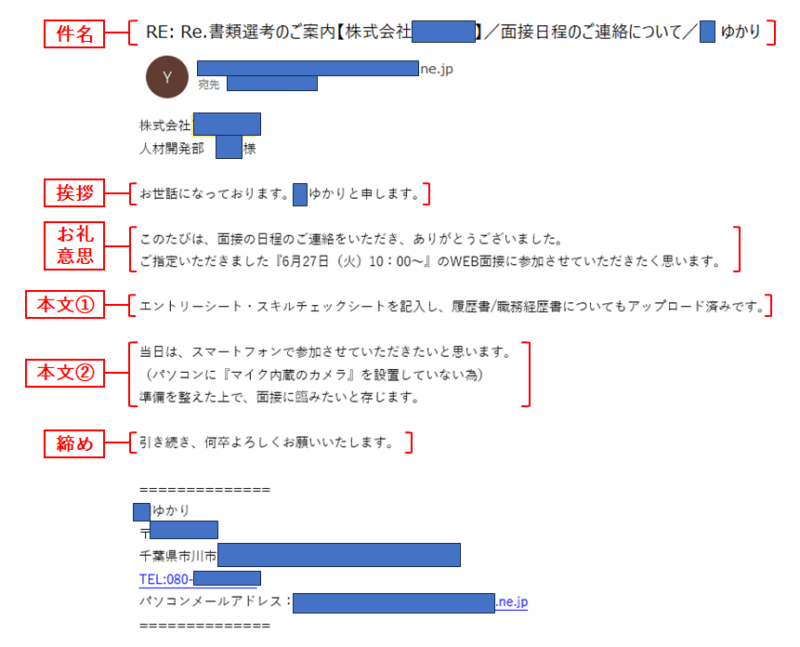
件名:いただいたメールに返信している為、『Re』は残してます。
(『Re』は、1つでいいかもしれません。)
お礼・意思:面接日程のご連絡をいただいたことのお礼とWEB面接に参加させていただく意思表示をしました。
本文①:「指示された書類は全て提出した」旨を書きました。
(「履歴書・職務経歴書を再アップするように」との指示があった為、アップロード済みであることも記載)
本文②:WEB面接ですがパソコン環境がまだ整っていなかった為、スマホで参加させていただく旨を書いています。
締めの言葉:丁重な言葉で締めます。
■■■広告の後は、『返信メールを送る際に気を付けたポイント』について書いています。
返信メールを送る際に気を付けたポイント
時間
■応募企業の勤務時間内に送るようにしました。(ギリギリの時間は避けて)
■提出期限が設けられていた場合も、できるだけ早めに返信するよう心がけました。
・履歴書・職務経歴書の提出期限は1週間
→5日間かけて作成・提出
・面接日前の書類提出
→即時!(気が付いた時点で「ES/スキルチェックシート」を入力し、履歴書・職務経歴書を再アップ)
どの転職サイトでも「返信は24時間以内に」とありましたが、指示を受けたら即時提出!がベストだと思います。
提出期限を設けられていた場合は、できるだけ早く!を意識しておくと心象も悪くならないのではないかと思います。(私流)
件名・メールのタイトルを変更しない
いただいたメールに、そのまま返信。
受信したメールの文面を残し、「返信のメールです」という意味の『Re』も残しました。
これまでのやり取りが一目で確認できた方が良いと思ったから。
(『Re』は1つでいいかも。)
お礼
いただいたメールをちゃんと読んだし、受け取りました、の意味でもお礼は大切!
お礼を最初に書くことで、気持ちのいい「やり取り」ができる…気がする(私流)
署名は必ず
■「誰からのメールか」すぐに把握してもらえます。
■署名に必要事項を書いておくと、連絡を取りたいと思っていただいた時に便利です!
(必要事項=氏名・住所・電話番号・メールアドレス)
■署名のデザインはシンプルに。「Simple is Best‼」です。
◇◇◇◇◇◇◇◇◇◇◇◇◇◇◇◇◇◇◇◇◇◇◇◇◇◇◇◇◇◇◇◇◇◇◇◇
次回は、「面接日当日」
だけど、、、
書くべきか、書かざるべきか・・・

それが問題だぁ
🍀終わり🍀
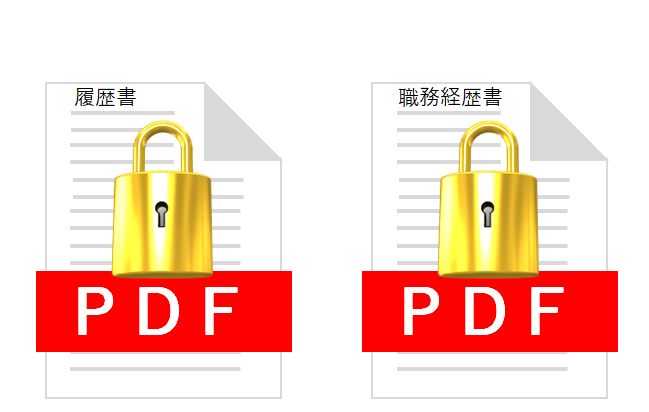


コメント